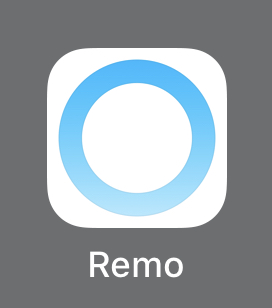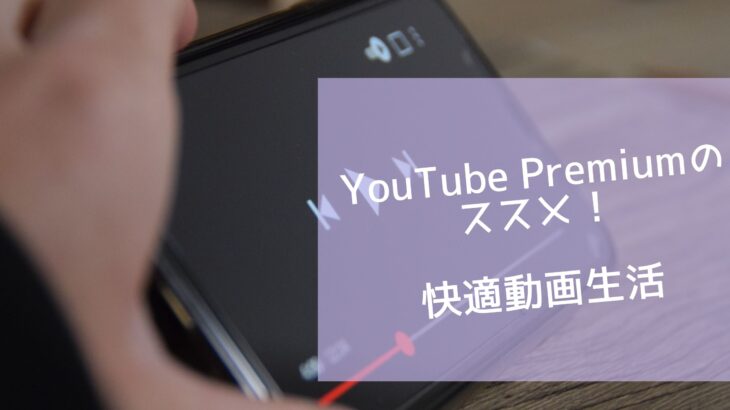こんばんはkabosu-masaです。
今日はNature Remoを使って、iPhoneをリモコン化する方法をお伝えします。
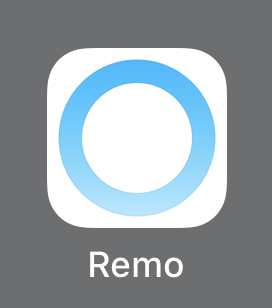
あなたは家電のリモコンはどうしていますか?
私はテレビ、レコーダー、エアコン、電灯、扇風機など色々なリモコンがあるので、整理出来ず探しても見つからない時がありました。
Nature RemoがあればiPhoneがリモコンがわりになるので、リモコン入らずになります。リモコンの電池切れの心配もありません。
また、Nature Remoは温度や湿度もモニタリングできる機種があります。
IoTを家に導入したい人におすすめしたいガジェットです。
このきじは下記の方の参考になります。
- 家をIoT化してみたい
- Nature Remoでできることを知りたい
- リモコンとかをすぐ無くすので、一元管理した
今回はそんなNature Remoの設定方法を簡単にご紹介いたします。他にもいろいろできることがありますが、まずはリモコンとして使う方法です。
1.Nature Remoの簡単な仕組み
まずはNature Remoの簡単な仕組みをご紹介します。
Nature Remoはリモコンの代わりに赤外線信号を出してくれます。Nature Remoがテレビのリモコンのかわりに電源をつけたり、チャンネルを変えたりします。
また、Nature Remoの作動をWifiからの信号を使って制御できます。インターネット回線経由でNature Remoにテレビのリモコンの代わりに電源をいれさせたり、チャンネルをかえさせたりできます。
(少しわかりやすく書いていますので、厳密な記載ではありません)
2.Naure Remoの設定方法
それではNature Remoの設定方法をご紹介します。
2.1 Nature Remo本体の設置
まずNature Remo本体を設置いたします。

設置位置は、リモコンで操作したい家電に信号が伝わりやすそうな場所を選んでください。
実際に設置してから信号状況を見て場所を変えてもいいと思います。
2.2 Nature Remoアプリのインストール
次にNature RemoアプリをiPhoneにインストールします。
App storeで「Nature Remo」で検索してください。
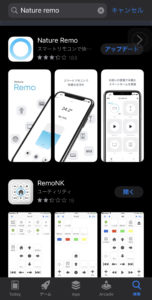
インストールはこれで完成です。
2.3 リモコンを追加する
ではアプリを起動して、Nature Remoにリモコンを追加していきます。
アプリを起動して、トップ画面で右上の+をクリックします。
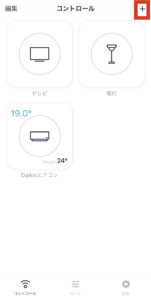
すると、下記画面になるので、「新しい家電を追加する」をクリックします。
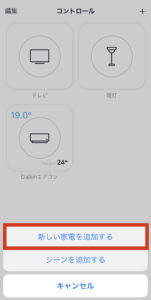
次にリモコンの種類を選択します。今回はテレビを追加したいので、テレビを選択します。

次に下記の画面になるので、Nature Remoに向けてリモコンのボタンを押します。

すると、自動でメーカーを特定してくれます。真ん中を押して、実際に稼働していれば、「問題なく動いている」を選択してください。
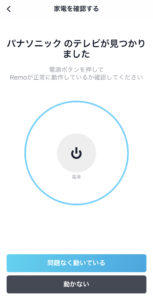
下記の画面が表示されます。名前は変更可能です。
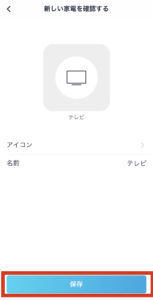
名前を試しに変えてみました。

最後に画面中央下の「保存」を押して完成です。トップ画面に新しいリモコンが追加されていることが確認できます。

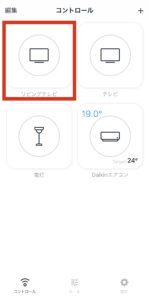
実際に追加したリモコンは下記のようになっていました。以前は一つ一つ信号を覚えさせていましたが今は自動で信号が追加されます。とても便利です。
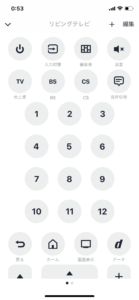
あとはボタンを押すとNature Remoから信号が送信されます。
いかがだったでしょうか?今回はNature Remoの簡単な設定方法をご紹介しました。
私のブログでは、他にもガジェット情報など紹介しています。よければ他の記事もご覧ください。
ご覧くださりありがとうございました。